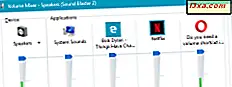Flere og flere ting beveger seg inn i Cloud, eller på nettet; ikke bare lagring, men også applikasjoner. Google Dokumenter er et svært populært og gratis alternativ til installert kontor- og produktivitetsprogramvare som Microsoft Office. Men kan du koble deg til Google Dokumenter fra Windows Phone-enheten din? Svaret er "Ja". I denne artikkelen vil jeg presentere deg med fire løsninger for å koble til Google Dokumenter fra Windows Phone. Det er imidlertid ikke mulig å opprette eller redigere Google Dokumenter fra en mobilenhet. Du kan bare se og laste ned disse dokumentene.
Din mobile nettleser
En av de mest tilgjengelige og gratis måtene å koble til Google Dokumenter fra Windows Phone-enheten, er via mobilnettleseren din. Det krever ikke installasjon av noen tredjeparts applikasjon eller gateway klient, og Internet Explorer Mobile er allerede en del av Windows Phone 7.5.
Start mobilnettleseren din og skriv inn "http://docs.google.com" i adressefeltet.
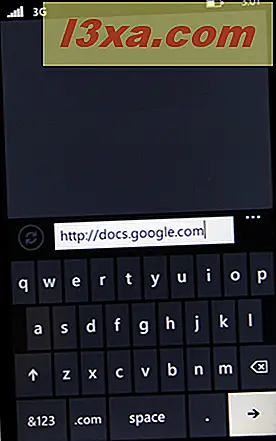
Du må logge deg på Google-kontoen din med Google-e-postadressen og passordet ditt. Dette er nødvendig selv om Windows Phone-enheten din allerede kan logge på Google-kontoen din. Hvis du bruker Googles 2-trinns bekreftelsesprosess, må du ikke glemme å generere et nytt passord som er spesifikt for denne tilkoblingen. Detaljer finner du her: Windows 8 Apps Koble ikke til Google / Gmail-kontoen din ?.
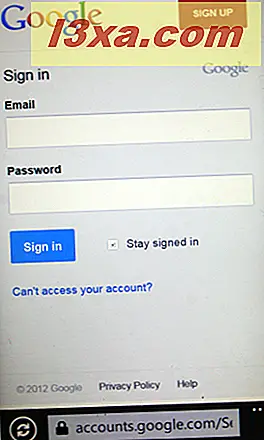
Når du er logget inn, vil du være på Google Docs- skjermen. Du kan trykke på noen av dokumentene for å vise dem.
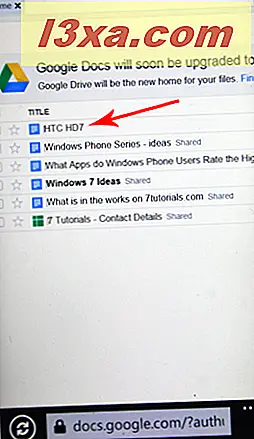
Du kan nå lese det valgte dokumentet på Windows Phone-enheten din. Men som tidligere nevnt, kan du ikke redigere dokumentet. Du kan heller ikke opprette et nytt dokument fra enheten.
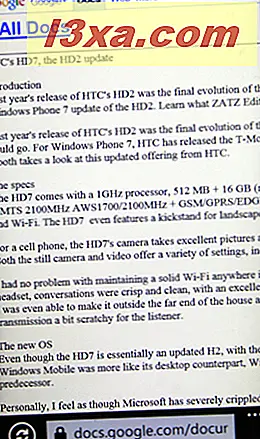
Du kan heller ikke laste opp et eksisterende dokument fra din Windows Phone-enhet.
Hvis du velger et dokument, klikker du og holder på, en rullegardinmeny vises, slik at du kan dele dokumentet, endre navn på det, laste det ned, etc., akkurat som du kan når du bruker en nettleser.
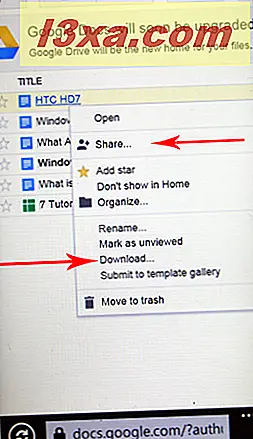
Dokumenter kan deles via e-post samarbeid, det samme som med en nettleser, eller du kan sende en lenke via de ulike meldingsalternativene på Windows Phone-enheten din.
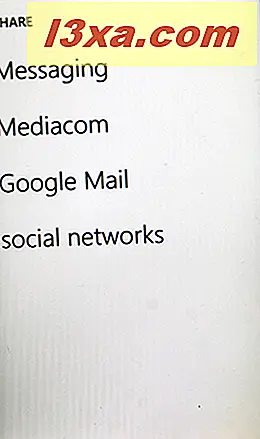
Hvis du ønsker å laste ned dokumentet, får du muligheten til formater for å laste ned. Standard er Microsoft Word, men hvis du klikker på rullegardinpilen, får du flere valg av nedlastingsformat.
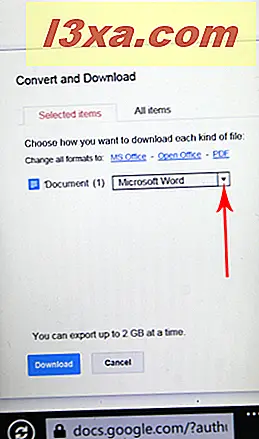
Her kan du se formatvalgene du presenteres med.
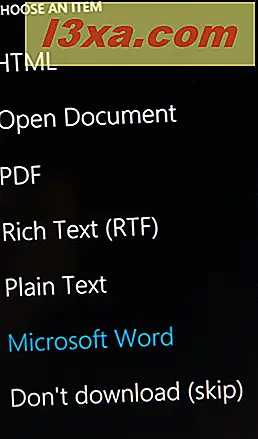
Hvis du laster ned dokumentet i Microsoft Word, Vanlig tekst eller Rik tekst, åpnes den i Office Mobile. Du kan da gjøre endringer i dokumentet og lagre det på enheten, eller laste det opp til Skydrive; men du kan ikke laste opp det redigerte dokumentet til Google Dokumenter .
Hvis du laster ned dokumentet i PDF-format og har Adobe Reader installert på enheten, åpnes det i Adobe Reader. Det er ingen søknad om et Open Document-format, så det vil ikke kunne leses. Og da jeg prøvde å åpne den i HTML, ville den ikke åpne i nettleseren.
Det er flere fordeler med å bruke mobilnettleseren din til å koble til Google Dokumenter fra din Windows Phone-enhet ... Det er allerede en mobilbrowser installert, du kan dele dokumenter på samme måte som om du brukte skrivebordet ditt, og du kan laste ned dokumenter i formater Brukbar av Office Mobile.
GDocs
GDocs er en gratis produktivitetsapp for visning og nedlasting av Google-dokumenter, regneark, tegninger og skjemaer. Du må legge inn Google-e-postadressen og passordet ditt, men en gang er de lagret i appen, slik at du automatisk kan koble til Google Dokumenter hver gang du kjører Gdocs.
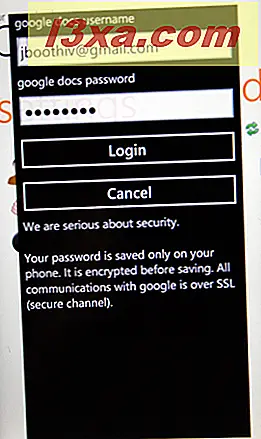
Når du er logget inn, har du tilgang til Google Dokumenter og ser dem bare ved å trykke på ønsket dokument.
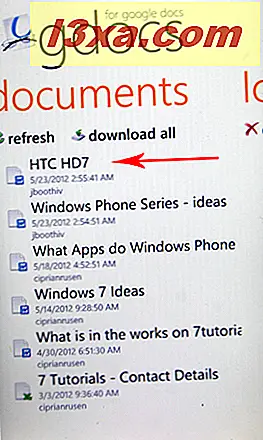
Dokumentet kan nå vises på din Windows Phone-enhet.
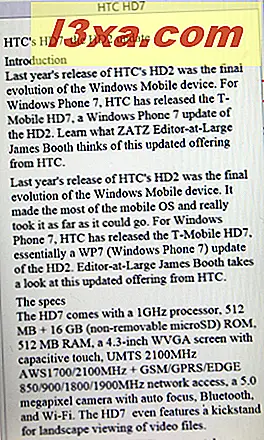
Bare ved å åpne et dokument, laster Gdocs automatisk ned det til enheten. Du har da dokumentet tilgjengelig når som helst og kan se det på din fritid.
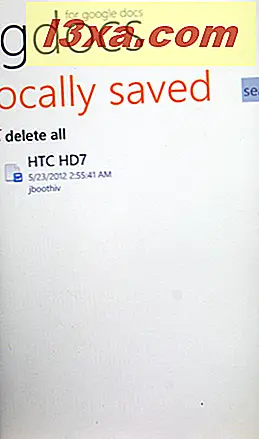
Gdocs gir deg fordelen av å lagre innloggingsinformasjonen din, slik at du kan laste ned noen av dine Google Dokumenter direkte til enheten din.
Easy File Hub 2
Easy File Hub 2 er en betalt produktivitetsapp som lar deg logge på Google Docs og vise dokumentene dine. I tillegg gir den tilgang til mer enn bare Google Dokumenter . For denne artikkelen brukte vi prøveversjonen av Easy File Hub 2. Som du kan se fra bildet nedenfor, kan du også få tilgang til Dropbox, Skydrive, Picasa, lokale servere og andre. Siden denne artikkelen omhandler Google Dokumenter, kan du trykke på Google Dokumenter- fliser for å logge på kontoen din.
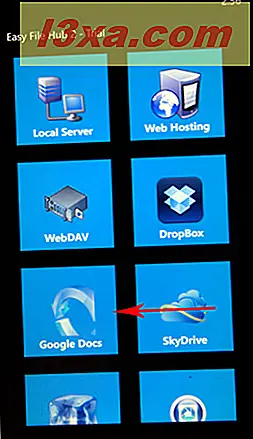
Som med de andre metodene må du skrive inn Google-e-postadressen og passordet ditt. Innloggingsinformasjonen ble ikke lagret på enheten, så vi måtte legge inn påloggingsinformasjonen hver gang. Når du er ferdig, er du Google Dokumenter kan vises. Trykk på ønsket dokument for å vise det.
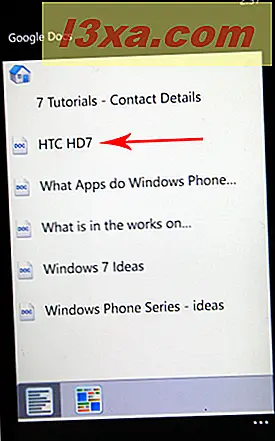
Du kan nå vise dokumentet på din Windows Phone-enhet.
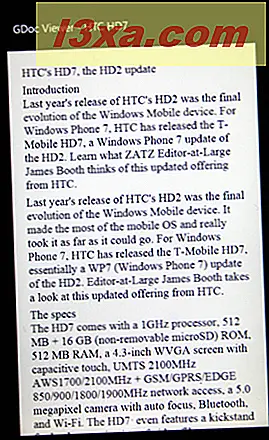
Å trykke på og holde på et dokument åpner en rullegardinmeny, men som du ser, er det ingenting i rullegardinmenyen. Jeg vet ikke om dette er en begrensning av prøveversjonen, eller hvis Easy File Hub 2 bare ikke klarer noe annet enn å se Google-dokumenter.
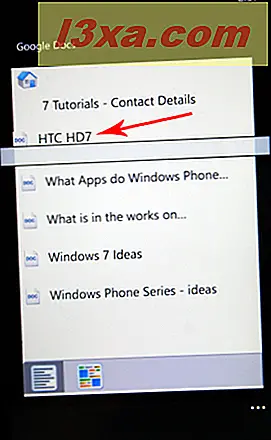
Du kan trykke på de tre punktene i nedre høyre hjørne av skjermen for å få fram menyen og logg av Google Dokumenter .
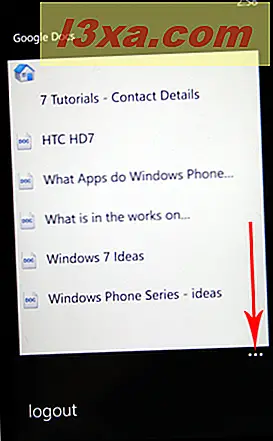
Når vi bruker en demo eller prøveversjon av en betalt app, liker vi å vite hva, hvis noen, begrensninger forsøket har. I denne forbindelse har jeg kontaktet utviklerne av Easy File Hub 2, men etter en måned har det fortsatt ikke vært noe svar. Selv om det bare er 99-cent, bruker brukerne fortsatt penger på linjen, og jeg har fått bedre støtte fra utviklere av gratisapper. Produktstøtte er svært viktig, og siden utviklerne av Easy File Hub 2 ikke har svart, er det ikke en app jeg vil anbefale.
Socialwok ikke lenger fungerer
Socialwok var en gratis produktivitetsapp designet for å dele meldinger, filer og Google Dokumenter . Men selskapet som opprettet Socialwok er ikke lenger i virksomhet. Som sådan har gatewayklienten det pleide å koble til Google, ikke lenger eksistert. Derfor virker ikke Socialwok. Jeg inkluderer bare det her, fordi hvis du søker etter Google Dokumenter på Windows Phone-markedet, er Socialwok en av de appene som returneres.
Hvilken er den beste løsningen?
Så hvilken metode for tilkobling til Google Dokumenter fra Windows Phone 7.5 er best ? Det vil helt avhenge av dine behov. Hvis du bare trenger å se dokumentene og få dem tilgjengelig på enheten din, er Gdocs den raskeste og enkleste metoden. Hvis du likevel vil kunne dele dokumentene dine fra Windows Phone, kan du laste dem ned i et format som kan brukes av Windows Phone 7.5, og kunne gjøre endringer i dokumentet, og den beste metoden ville være å bruke din mobil nettleser.
Men husk, uansett hvilken metode du velger, kan du ikke opprette, redigere eller laste opp dokumenter til Google Dokumenter fra Windows Phone-enheten din.